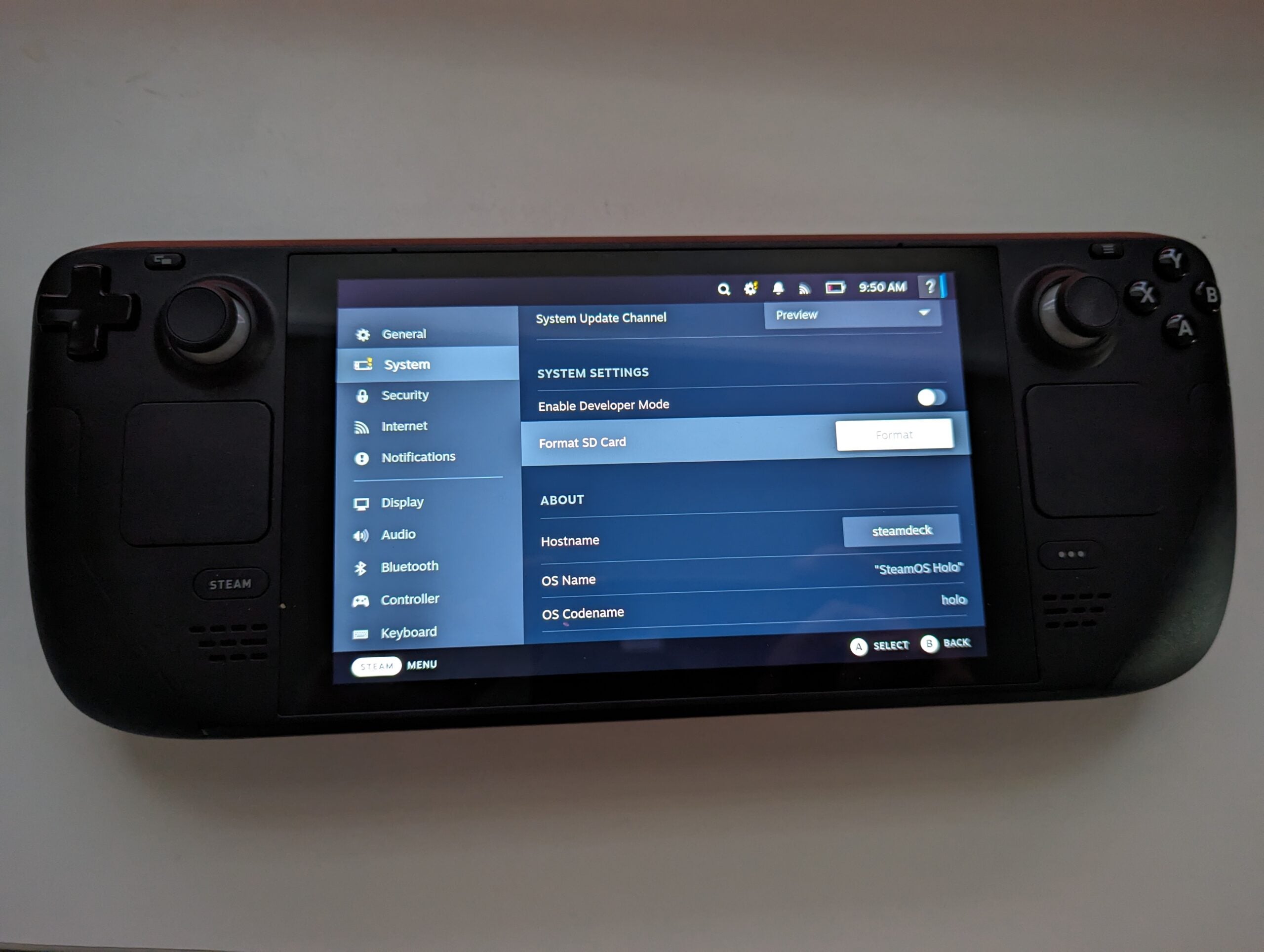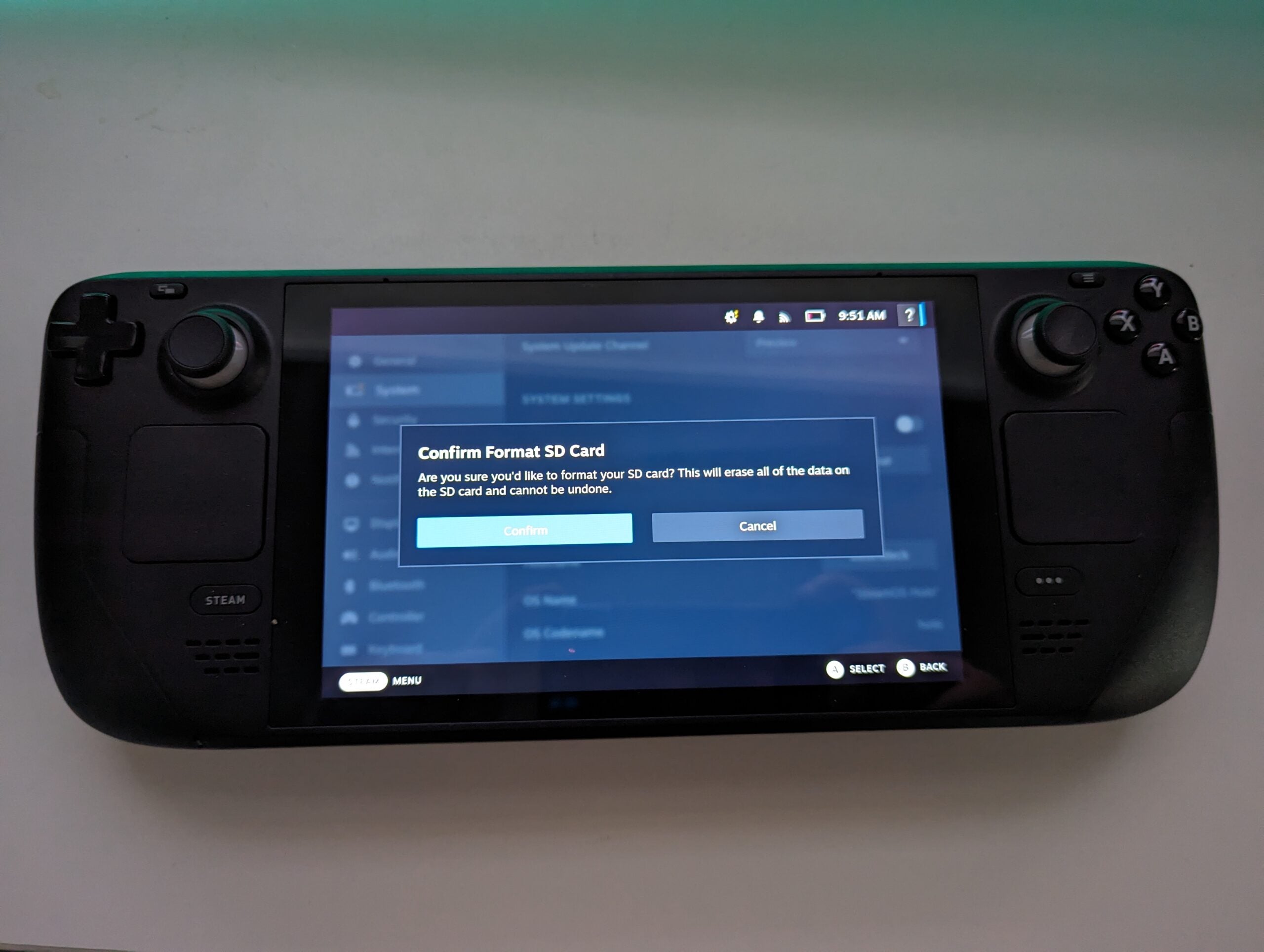O Steam Deck não vem com muito armazenamento integrado, especialmente se você comprou o modelo básico de 64 GB. Isso torna o cartão Micro SD uma excelente opção, permitindo aumentar consideravelmente o espaço de armazenamento para instalar jogos adicionais.
Mas se você usou o cartão SD em um dispositivo anterior, como um PC com Windows ou Nintendo Switch, provavelmente não funcionará até que você formate o cartão.
Felizmente, é muito fácil formatar um cartão SD no Steam Deck e criamos este guia para ajudá-lo no processo. Continue lendo para descobrir como formatar um cartão SD no Steam Deck.
O que você precisará:
A versão curta
- Insira o cartão Micro SD no Steam Deck
- Na tela inicial, pressione o botão Configurações
- Clique em Sistema
- Role para baixo até Formatar cartão SD
- Selecione Formatar e confirme
Etapa
1Insira o cartão Micro SD no Steam Deck
Você encontrará o slot para cartão Micro SD no canto inferior direito do Steam Deck. Pressione suavemente o cartão até ouvir um pequeno clique. Não deveria ficar pendurado no dispositivo.

Etapa
2Na tela inicial, pressione o botão Configurações

Na tela inicial do Steam Deck, você deverá ver um ícone de engrenagem na linha superior, que circulamos em vermelho acima. Clique aqui para entrar no menu Configurações.

Etapa
3Clique em Sistema

Você deve passar o mouse sobre Sistema por padrão, então clique aqui para entrar no menu do sistema.

Etapa
4
Role para baixo até encontrar o cabeçalho Configurações do sistema. Algumas linhas abaixo, você poderá ver a opção Formatar cartão SD.

Etapa
5Selecione Formatar e confirme

Agora selecione Formatar. Você receberá uma janela pop-up solicitando sua confirmação. Pressione Confirmar e seu Steam Deck iniciará o processo. Pode levar alguns minutos, mas depois de concluído, você poderá começar a usar o armazenamento extra.

Solução de problemas
Se a opção Formatar cartão SD estiver esmaecida, pode haver vários motivos. Certifique-se de que o cartão SD esteja totalmente inserido da maneira correta e que seu Steam Deck tenha energia suficiente. Em seguida, tente reiniciar o Steam Deck. Se ainda não funcionar, é possível que o cartão SD esteja com defeito ou danificado.
Recomendamos desligar o Steam Deck antes de remover um cartão SD. Dito isso, é seguro removê-lo enquanto o Steam Deck estiver em execução, desde que você não tenha nenhum jogo em execução.